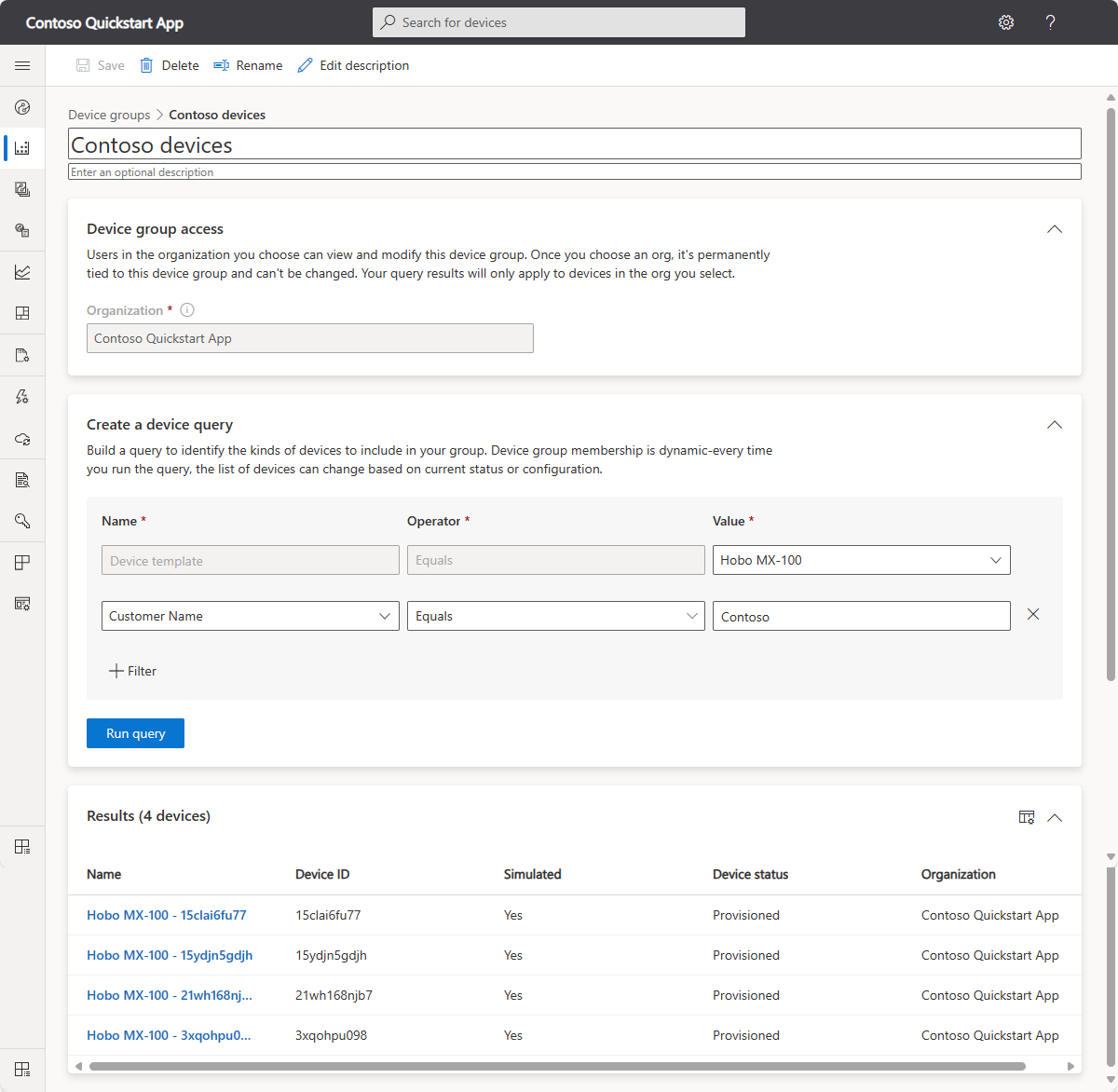在本教學課程中,您將了解如何使用裝置群組來分析 Azure IoT Central 應用程式中的裝置遙測資料。
裝置群組是一份裝置清單,這些裝置因為都符合某些指定準則而群組在一起。 裝置群組可藉由將裝置分組到較小的邏輯群組,來協助您大規模地對裝置進行管理、視覺化和分析。 例如,您可以建立裝置群組以列出西雅圖所有空調裝置,讓技師可以找到其負責的裝置。
在本教學課程中,您會了解如何:
- 建立裝置群組
- 使用裝置群組來分析裝置遙測
先決條件
若要完成本教學課程中的步驟,您需要:
有效的 Azure 訂用帳戶。 如果您沒有 Azure 訂用帳戶,請在開始前建立免費帳戶。
從自訂應用程式範本建立的 IoT Central 應用程式。 若要深入瞭解,請參閱 建立 IoT Central 應用程式 和 如何取得應用程式的相關資訊?。
新增和自訂裝置範本
從精選裝置範本清單中新增裝置範本。 本教學課程使用 Onset Hobo MX-100 溫度感應器裝置範本:
若要新增裝置範本,請選取 [裝置範本] 頁面上的 [+ 新增]。
在 [選取類型] 分頁向下捲動,直到在 [精選裝置範本] 區段中找到 [Onset Hobo MX-100 溫度感應器] 圖格。
選取 [Onset Hobo MX-100 溫度感應器] 圖格,然後選取 [下一步:檢閱]。
在 [檢閱] 頁面上,選取 [建立]。
您建立的範本名為 Hobo MX-100。 此模型包含 Hobo MX-100 和 IotDevice 元件。 元件會定義 Hobo MX-100 裝置的功能。
將兩個雲端屬性新增至在裝置範本中的 Hobo MX-100 模型:
選取 [+ 新增功能],然後使用下表中的資訊,將兩個雲端屬性新增至您的裝置範本:
顯示名稱 功能類型 語意類型 結構描述 上次維修日期 雲端屬性 None Date 客戶名稱 雲端屬性 None String 選取 [儲存] 來儲存變更。
若要管理裝置,請將新表單新增至裝置範本:
選取 [檢視] 節點,然後選取 [編輯裝置和雲端資料] 圖格來新增檢視。
將表單名稱變更為 [管理裝置]。
選取 [客戶名稱] 和 [上次服務日期] 雲端屬性。 然後選取 [新增區段]。
選取 [儲存] 以儲存您的新表單。
現在發佈裝置範本。
建立模擬裝置
建立裝置群組之前,請先根據 Hobo MX-100 裝置範本新增至少五部模擬裝置,以在本教學課程中使用:
若為四個模擬感應器裝置,請使用 [管理裝置] 檢視,將客戶名稱設定為「Contoso」,然後選取 [儲存]。
建立裝置群組
選取左窗格中 [裝置群組],以瀏覽至 [裝置群組] 頁面。
選取 [+ 新增]。
將裝置群組命名為 Contoso 裝置。 您也可以新增描述。 裝置群組只能包含來自單一裝置範本和組織的裝置。 選擇要用於此群組的 Hobo MX-100 裝置範本。
秘訣
如果您的應用程式使用組織,請選取您的裝置所屬的組織。 只有來自所選組織的裝置才會顯示。 此外,只有與組織或階層中較高組織相關聯的使用者才能看到裝置群組。
若要自訂裝置群組,僅包含屬於 Contoso 的裝置,請選取 [+ 篩選]。 選取客戶名稱屬性、等於比較運算子,然後選取 Contoso 作為值。 您可以新增多個篩選條件,而符合所有準則的裝置則會放置在裝置群組中。 能存取應用程式的任何人都能存取您所建立的裝置群組,因此任何人都能檢視、修改或刪除裝置群組。
秘訣
裝置群組是動態的查詢。 每次檢視裝置清單時,清單中可能會有不同的裝置。 清單內容取決於哪些裝置目前符合查詢準則。
選擇 [儲存]。
附註
針對 Azure IoT Edge 裝置,請選取 Azure IoT Edge 範本來建立裝置群組。
資料總管
您可以搭配裝置群組使用 [資料總管],從群組中的裝置分析遙測。 例如,您可以繪製所有 Contoso 環境感應器所報告的平均溫度。
若要分析裝置群組的遙測:
選擇左窗格上的 [資料總管],然後選取 [建立查詢]。
選取您建立的 Contoso 裝置裝置群組。 然後新增 [溫度] 遙測類型。
若要選取彙總類型,請使用遙測類型旁邊的省略符號圖示。 預設值為 [平均]。 使用 [分組依據] 來變更彙總資料的顯示方式。 例如,如果您依裝置識別碼分割,當您選取 [分析] 時,就會看到每個裝置的繪圖。
選取 [分析] 以檢視平均遙測值。
您可以自訂檢視、變更顯示的時段,以及將資料匯出成 CSV 或以資料表檢視資料。
若要深入了解分析,請參閱如何使用資料總管來分析裝置資料。
清除資源
如果您不打算完成任何進一步的 IoT Central 快速入門或教學課程,則可以刪除您的 IoT Central 應用程式:
- 在您的 IoT Central 應用程式中,瀏覽至 [應用程式] > [管理]。
- 選取 [刪除],然後確認您的動作。
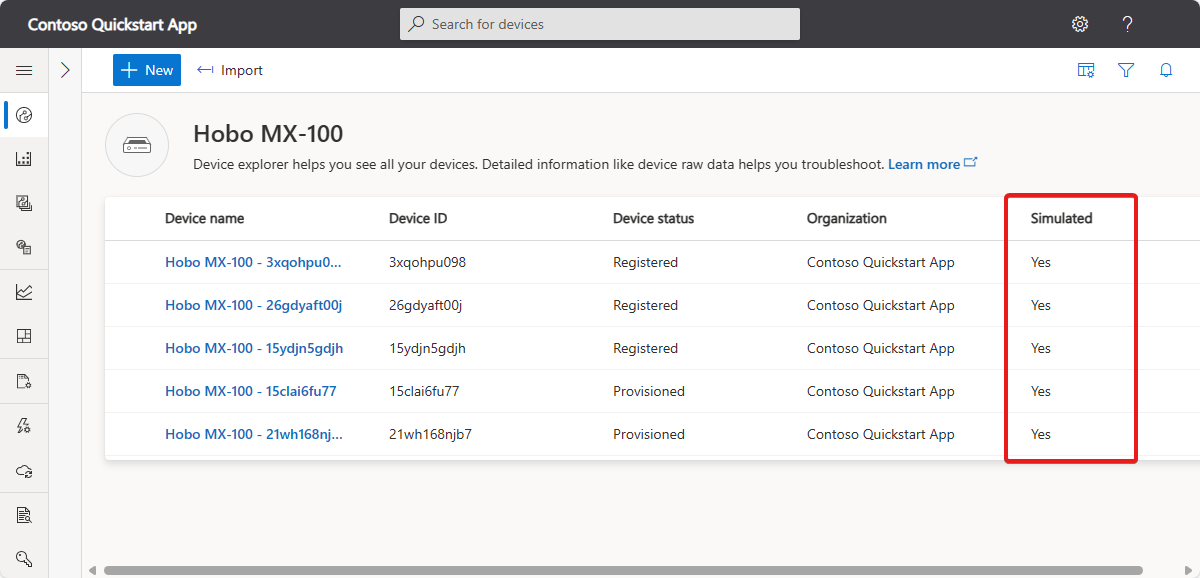
![螢幕擷取畫面顯示如何設定 [客戶名稱] 雲端屬性。](media/tutorial-use-device-groups/customer-name.png)